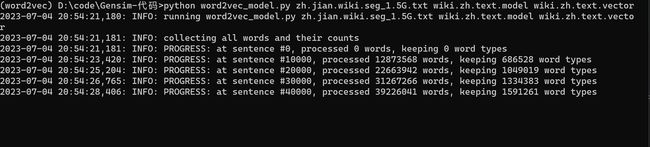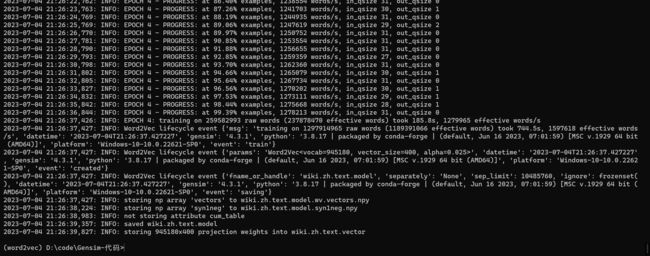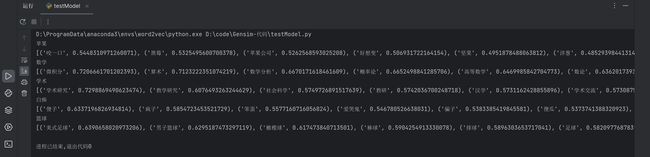word2vec工具实战(使用gensim)
最开始需要新建一个conda环境
conda create -n word2vec python=3.8
conda activate word2vec
然后安装一下所需要的库
pip install numpy
pip install scipy
pip install gensim
pip install jieba
首先下载一下数据集zhwiki-20230701-pages-articles.xml.bz2,为了方便后续操作,这里需要把他转成txt格式的
以下是转化的文件transform_to_txt.py
#!/usr/bin/env python
# -*- coding: utf-8 -*-
# 修改后的代码如下:
import logging
import os.path
import sys
from gensim.corpora import WikiCorpus
if __name__ == '__main__':
program = os.path.basename(sys.argv[0])
logger = logging.getLogger(program)
logging.basicConfig(format='%(asctime)s: %(levelname)s: %(message)s')
logging.root.setLevel(level=logging.INFO)
logger.info("running %s" % ' '.join(sys.argv))
# check and process input arguments
if len(sys.argv) < 3:
print(globals()['__doc__'] % locals())
sys.exit(1)
inp, outp = sys.argv[1:3]
space = ""
i = 0
output = open(outp, 'w', encoding='utf-8')
# wiki = WikiCorpus(inp, lemmatize=False, dictionary={})
wiki = WikiCorpus(inp, dictionary={})
for text in wiki.get_texts():
s = space.join(text)
# s = s.decode('utf8') + "\n"
s = s.encode('utf8').decode('utf8') + "\n"
output.write(s)
i = i + 1
if (i % 10000 == 0):
logger.info("Saved " + str(i) + " articles")
output.close()
logger.info("Finished Saved " + str(i) + " articles")
然后将刚刚下载的数据集和此Python文件放在同一个目录下,并且用命令行跳转到这个目录,然后执行
python transform_to_txt.py zhwiki-20230701-pages-articles.xml.bz2 wiki.zh.text
其中,第一个参数是Python的文件名,第二个是要处理的数据文件名,第三个是要输出的文件名
转换完之后就生成了一个txt文件
![]()
直接浏览,可以看出这里面全是繁体字,所以下面需要把繁体转换成简体
首先需要下载这个转换工具,记住要下载预编译的。
然后解压后放在一个能记住的位置,例如我是
G:\Lab\DeepLearning\OpenCC\share\opencc
然后把文件夹中的bin目录配置到系统环境path里
最后验证一下是否配置成功
opencc --help
然后就可以转换啦,用cmd跳转到wiki.zh.text文件所在的目录,在命令行输入
opencc -i wiki.zh.text -o test_zh.txt -c G:\Lab\DeepLearning\OpenCC\share\opencc\t2s.json
wiki.zh.text是待转换的繁体文本,test_zh.txt是输出的简体文本,t2s.json表示繁体转简体,其中这个需要换成自己的地址(地址不要有空格)
等一会就好了
然后就全部成了简体了,使用word2vec工具需要做的最后一步是分词
分词使用jieba这个库来解决,以下是分词的文件participle.py
import codecs
import jieba
import jieba.analyse
def cut_words(sentence):
# print sentence
return " ".join(jieba.cut(sentence)).encode('utf-8')
f = codecs.open('test_zh.txt', 'r', encoding="utf8")
target = codecs.open("zh.jian.wiki.seg_1.5G.txt", 'w', encoding="utf8")
print('open files')
line_num = 1
line = f.readline()
while line:
print('---- processing ', line_num, ' article----------------')
line_seg = " ".join(jieba.cut(line))
target.writelines(line_seg)
line_num = line_num + 1
line = f.readline()
f.close()
target.close()
exit()
while line:
curr = []
for oneline in line:
# print(oneline)
curr.append(oneline)
after_cut = map(cut_words, curr)
target.writelines(after_cut)
print('saved', line_num, 'articles')
exit()
line = f.readline1()
f.close()
target.close()
其中,这一句是配置需要分词的文件test_zh.txt
f = codecs.open('test_zh.txt', 'r', encoding="utf8")
这一句是配置需要输出的文件zh.jian.wiki.seg_1.5G.txt
target = codecs.open("zh.jian.wiki.seg_1.5G.txt", 'w', encoding="utf8")
将participle.py文件和上面输出的简体文本test_zh.txt放在同一个目录,用cmd(跳转到对应目录后输入python Testjieba.py)或者Pycharm直接运行participle.py文件
PS:无论是cmd还是Pycharm,记得切换到word2vec环境
经过将近一个多小时的时间,终于跑完了
接下来就是正式使用word2vec的时候了,以下是使用word2vec的文件word2vec_model.py
import logging
import multiprocessing
import os.path
import sys
from gensim.models import Word2Vec
from gensim.models.word2vec import LineSentence
if __name__ == '__main__':
program = os.path.basename(sys.argv[0])
logger = logging.getLogger(program)
logging.basicConfig(format='%(asctime)s: %(levelname)s: %(message)s')
logging.root.setLevel(level=logging.INFO)
logger.info("running %s" % ' '.join(sys.argv))
# check and process input arguments
if len(sys.argv) < 4:
print(globals()['__doc__'] % locals())
sys.exit(1)
inp, outp1, outp2 = sys.argv[1:4]
model = Word2Vec(LineSentence(inp), size=400, window=5, min_count=5, workers=multiprocessing.cpu_count())
model.save(outp1)
model.wv.save_word2vec_format(outp2, binary=False)
将上文分好词的文件zh.jian.wiki.seg_1.5G.txt与word2vec_model.py文件也是放到同一个目录下,然后在cmd中执行
python word2vec_model.py zh.jian.wiki.seg_1.5G.txt wiki.zh.text.model wiki.zh.text.vector
其中,wiki.zh.text.model是生成的模型(同样记得切换环境)
可能会报这个错,原因可能是gensim的版本的差异。
这样把下面这句的size改成vector_size即可
源代码:
model = Word2Vec(LineSentence(inp), size=400, window=5, min_count=5, workers=multiprocessing.cpu_count())
新代码:
model = Word2Vec(LineSentence(inp), vector_size=400, window=5, min_count=5, workers=multiprocessing.cpu_count())
然后就可以漫长的等待了!
经过一段时间后,模型保存成功了!
最后测试一下模型
测试文件testModel.py如下
from gensim.models import Word2Vec
en_wiki_word2vec_model = Word2Vec.load('wiki.zh.text.model')
testwords = ['苹果', '数学', '学术', '白痴', '篮球']
for i in range(5):
res = en_wiki_word2vec_model.wv.most_similar(testwords[i])
print(testwords[i])
print(res)
继续在同一个目录执行testModel.py文件,得到如下结果
最后附上项目完整地址